恢復未儲存的 Excel 檔案的有效程序
 更新於 歐麗莎 / 17年2024月16日30:XNUMX
更新於 歐麗莎 / 17年2024月16日30:XNUMX您的 Excel 檔案是否因某種原因無法儲存?如果是這樣,您會喜歡瀏覽這篇文章,其中包含恢復未儲存的 Excel 檔案所需的資訊。很多可能的情況都可能發生過,導致你在毫無防備的情況下遺失文件。最常見的一種是人為錯誤。也許您未能保存您的工作,因為您忘記了它。畢竟,人們偶爾會忘記一些事情是完全正常的。如果沒有,可能是由於突然停電造成的。您的電腦可能因此而未儲存就關閉了。
另一方面,程式或系統崩潰也是遇到此類問題的可能原因。如果遇到系統不穩定、軟體錯誤或其他技術問題,將會導致電腦系統崩潰。因此,您正在修改的開啟的 Excel 檔案可能會突然關閉而不儲存。類似的情況會在沒有通知的情況下發生,但不用擔心。已經開發和發現了多種解決方案來防止使用者遺失未儲存的 Excel 檔案。以下將一一介紹,請繼續。
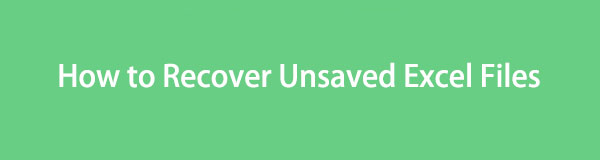

指南清單
第 1 部分:如何從最近的工作簿中還原未儲存的 Excel 文件
Excel有一個功能叫自動儲存,顧名思義,它的作用就是自動儲存你未能儲存的Excel檔案。如果您目前建立的 Excel 由於未知問題突然關閉或崩潰,這是您可以信賴的功能。但如果您從未在計算機上啟用過它,您不必擔心。它預設為啟動狀態,因此即使這是您第一次使用它仍然可以工作。此外,使用此官方方法恢復未儲存的 Excel 的過程非常輕鬆,並且可以在幾分鐘內完成。
請遵循以下安全程序來掌握如何還原未儲存的 Excel 檔案:
步驟 1在桌面上或 Excel 檔案所在的任何位置存取檔案總管。接下來,打開文件並點擊 文件 Excel 程式介面左上角的標籤。選擇 已提交 選項顯示在左欄後,按一下選項卡。
步驟 2當另一列顯示時,選擇「最近的工作簿」選項。您最近使用過的 Excel 文件將顯示在右側部分。滾動到底部並單擊 恢復未保存的工作簿 標籤。然後,選擇並開啟所需的文件,以便在 Excel 介面上顯示後快速恢復它。
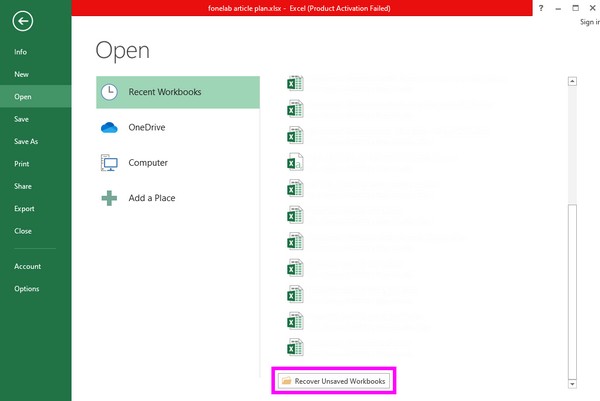
FoneLab數據檢索器-從計算機,硬盤驅動器,閃存驅動器,存儲卡,數碼相機等中恢復丟失/刪除的數據。
- 輕鬆恢復照片,視頻,聯繫人,WhatsApp和更多數據。
- 恢復之前預覽數據。
第 2 部分:如何透過自動儲存來恢復被覆蓋的 Excel 文件
除了自動儲存功能外,Excel 還具有恢復被覆蓋的 Excel 檔案的功能。也許您修改了 Excel 文檔,但意識到以前的版本更好。 Excel 程式包含文件版本的部分將對您有所幫助。使用此方法,您將能夠在編輯、刪除或新增修訂之前查看 Excel 檔案的先前版本。與上面的技術一樣,這是內建的並且易於導航。因此,如果您正確執行給定的步驟,就不會出現併發症。
請按照以下正確說明操作,以了解如何還原已儲存或覆寫的 Excel 檔案:
步驟 1在文件資源管理器資料夾中找到 Excel 文件,以便可以在桌面螢幕上開啟並顯示其內容。之後,點擊頂部的“檔案”選項卡,然後在 聯繫我們 部分,您將看到旁邊的文件版本 管理版本 選項。
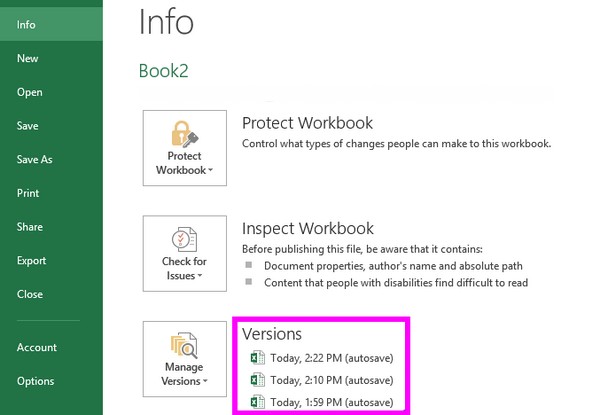
步驟 2從那裡,根據儲存的日期和時間選擇您想要恢復的珍貴 Excel 檔案版本。當文件顯示在螢幕上時,點擊 恢復 頂部的按鈕可還原您選擇的 Excel 文件版本。
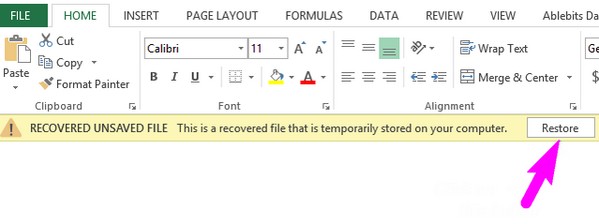
如果您甚至可以從上述方法中找到您想要的東西怎麼辦?繼續前進。
第 3 部分:如何透過第三方工具還原已刪除的 Excel 文件
同時,這裡還有另一個對您有益的附加部分。除了忘記保存 Excel 文件之外,還可能發生其他不幸的情況,例如無意刪除。因此,我們準備了一個程序,名為 FoneLab數據檢索器, 萬一。它是一個恢復工具,旨在 檢索電腦上的不同資料類型,例如文件、音訊檔案、照片、電子郵件、視訊等。透過安裝此程序,當您以後意外刪除或遺失 Excel 檔案或其他重要文件時,您就可以做好準備。
FoneLab Data Retriever 因其簡單的介面而更具優勢。無論您是初學者還是之前已經使用過恢復程序,使用此工具都不會遇到困難。同時,最好的部分是它不會破壞原始資料。這意味著您將檢索的文檔或其他文件將按原樣恢復,而不會影響其原始質量,從而使該工具受益匪淺。
FoneLab數據檢索器-從計算機,硬盤驅動器,閃存驅動器,存儲卡,數碼相機等中恢復丟失/刪除的數據。
- 輕鬆恢復照片,視頻,聯繫人,WhatsApp和更多數據。
- 恢復之前預覽數據。
確定下面的適應性指令作為範例 恢復 Excel 文件 已使用 FoneLab Data Retriever 程式刪除:
步驟 1透過您的電腦瀏覽器之一查看官方 FoneLab Data Retriever 網站,以查看其 免費下載 按鈕。然後,按一下它以儲存程式安裝程式。儲存後,安裝將進行,並將下載必要的組件,持續約一分鐘。之後,在電腦上啟動檢索器。
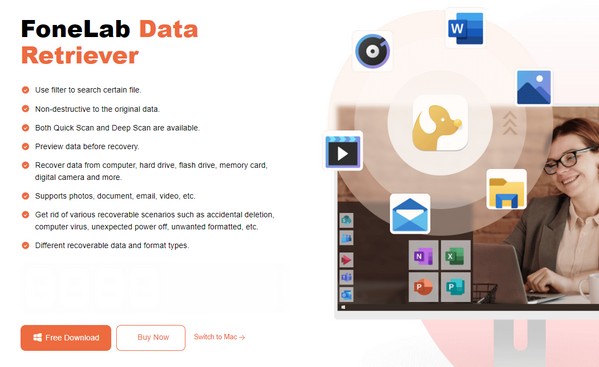
步驟 2主介面將立即呈現圖像、文件、視訊、電子郵件、音訊和其他資料類型。檢查 文件 選項,然後繼續 硬盤驅動器 下面的部分。然後,選擇儲存 Excel 檔案的驅動器,然後按一下 開始 螢幕右下角區域的按鈕。
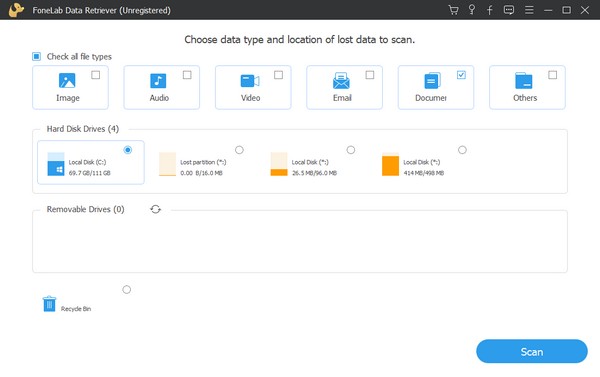
步驟 3該程式將快速掃描所選的磁碟位置,但您可以透過點擊 深層掃描 標籤。這樣,掃描將更加全面,顯示所需的所有文件。接下來,點擊 文件 資料夾以查看另一組資料夾。從那裡,選擇 Excel 格式以存取電腦上已刪除的 Excel 檔案。
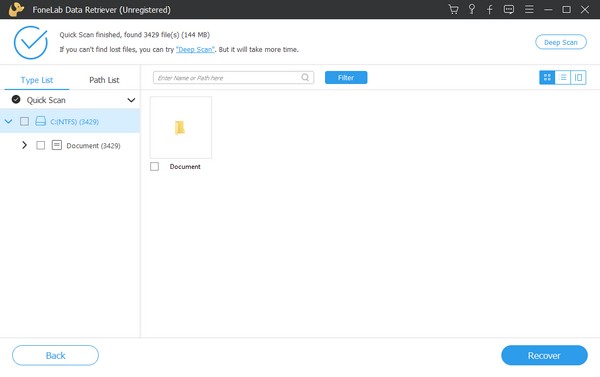
步驟 4在以下介面找到您刪除的Excel檔案。然後,勾選相應的方塊以一項一項地選擇項目。但如果您打算選擇所有內容,請勾選左欄中資料夾名稱旁的小方塊。對所選 Excel 文件感到滿意後,按 恢復 介面最右下角的選項卡可以恢復它們。
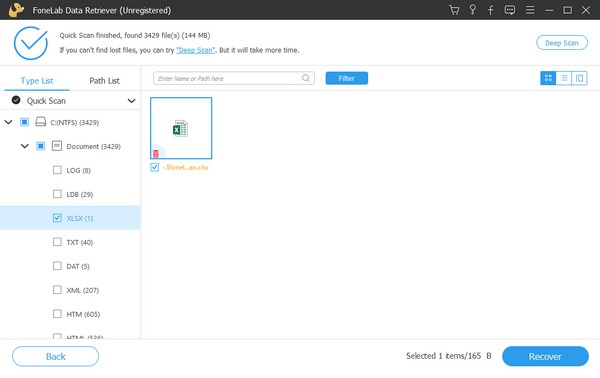
FoneLab數據檢索器-從計算機,硬盤驅動器,閃存驅動器,存儲卡,數碼相機等中恢復丟失/刪除的數據。
- 輕鬆恢復照片,視頻,聯繫人,WhatsApp和更多數據。
- 恢復之前預覽數據。
第 4 部分:有關如何還原未儲存的 Excel 檔案的常見問題解答
在電腦上哪裡可以找到 Excel 自動恢復檔案?
如果您想從以下位置尋找 Excel 文件 自動恢復 特徵, Excel/資料/庫/首選項/自動恢復 是它的位置路徑。透過開啟檔案總管來存取它,然後將目標路徑貼到頂部的網址列中。然後文件將顯示在資料夾中。
Excel 中的 TMP 檔案是什麼?
TMP 是臨時檔案的縮寫。當您儲存 Excel 檔案時,它會自動建立包含整個文件內容的臨時檔案。
我們感謝您堅持不懈地了解我們推薦的恢復策略。如果您遇到類似的情況,可以在以下位置取得各種設備問題的更多協助或指南: FoneLab數據檢索器 頁。
FoneLab數據檢索器-從計算機,硬盤驅動器,閃存驅動器,存儲卡,數碼相機等中恢復丟失/刪除的數據。
- 輕鬆恢復照片,視頻,聯繫人,WhatsApp和更多數據。
- 恢復之前預覽數據。
